Reklāma
Kāpēc gan kāds vēlas uzsvērt savu datoru tālāk, nekā tas jau ir? Vai ar to nav pietiekami daudz problēmu? Tas var būt gadījumā, bet stresa pārbaude var būt būtisks resurss, kas ir jūsu Techie arsenālā. Stresa testi testē datora stabilitāti lielās slodzēs. Stabilitātes problēmas var rasties no datora pārlūkošanas.
Šeit nāk stresa pārbaude. Stresa testi nodrošina jūsu sastāvdaļas stabilitāti. Lai gan stresa testi var arī novērtēt datora veiktspēju, to vislabāk atstāt etaloniem Kā salīdzināt CPU un GPU, piemēram, ProBenchmarking ļauj lietotājiem novērtēt aparatūras veiktspēju, novērst problēmas un salīdzināt sistēmas iestatījumus. To parasti izmanto spēlētāju vidū. Mēs jūs iepazīstinām ar tehniskajām detaļām un parādīsim, kā profesionāļi novērtē viņu sistēmas. Lasīt vairāk . Stresa testi liek personālajam datoram pārsniegt tā robežas. Kad esat pabeidzis lasīt šo rakstu, varēsit veikt stresa pārbaudi, izmantojot labāko no tiem.
Izdilis stresa pārbaudē
Stresa testi palielina datora veiktspēju, paaugstinot temperatūru un lietošanas rādījumus. Ja dators iztur stresa testu, tas tiek ņemts vērā
stabils. Nestabili personālie datori nedarbosies optimāli, un var tikt izslēgti. Automātiskās izslēgšanas funkcija ietaupa datora komponentus no bojājumiem. Ja stresa testa laikā dators tiek izslēgts, ir jāsamazina iepriekšējie overclock iestatījumi.Šie testi dažreiz var būt maldinoši. Piemēram, stresa testēšanas komponenti var paaugstināt temperatūru tik augstu, ka dators tiek izslēgts pārkaršanas, nevis nestabilitātes dēļ. Lai precīzi pārbaudītu datora stresa testu, ir vajadzīgas dažas uzraudzības programmas.
Uzraudzības programmas
Jums vajadzēs pārrauga datora tempus, sprieguma rādījumus un pulksteņa ātrumu 13 Windows diagnostikas rīki, lai pārbaudītu datora veselībuIzmantojiet šos datoru diagnostikas rīkus, lai palaistu datora veselības pārbaudi un labotu problēmas. Daži īpaši atbalsta Windows 10 diagnostiku. Lasīt vairāk lai nodrošinātu procesa vienmērīgu norisi. CPUID HWMonitor nodrošina reāllaika temperatūras un pulksteņa ātruma statistiku, lai nodrošinātu, ka jūsu dators darbojas ar maksimālu veiktspēju.

Runājot par visaptverošu uzraudzības programmatūru, MSI Afterburner ir topi. Afterburner nodrošina reāllaika lietojumu un temperatūras nolasījumus, kā arī kontrolē jūsu GPU ventilatora ātrumu. Tas nozīmē, ka jūs varat nodrošināt dzesēšanu reāllaikā, palielinot ventilatora ātrumu savam GPU.

Tas arī padara to par ērtu pārlūkošanas rīku, ja vēlaties pārspīlēt GPU. Stresa testa laikā uzmanīgi novērojiet temperatūras rādījumus. Ja jūsu temperatūra sasniedz 80 ° C dīkstāvē vai apstākļos ar zemu slodzi, tad stresa pārbaude jūsu detaļām var pārkarst datoru, pirms var saņemt rezultātus. Ja tā, apsveriet pasākumus datora atdzišanai Kā novērst datora pārkaršanu un uzturēt datora atdzistDatoru pārkaršana var izraisīt neparedzētu izslēgšanu, datu zaudēšanu un aparatūras bojājumus. Mēs parādīsim, kā nolasīt datora temperatūru un vienkāršus veidus, kā padarīt datoru atdzist. Lasīt vairāk . Atcerieties aizvērt visas svešās programmas blakus monitoringa programmatūrai un stresa testēšanas programmatūrai.
Ieteikumi stresa testēšanai
Stresa pārbaude var šķist gadījuma process, taču, lai veiktu pareizu stresa pārbaudi, ir jāpievērš uzmanība. Pirms stresa pārbaudes pārliecinieties, ka rīkojies šādi.
1. Nodrošiniet 100% lietošanu
Atkal stresa testi netiek izmantoti, lai pārbaudītu jūsu sniegumu. Tie ir paredzēti, lai maksimāli palielinātu jūsu sniegumu. Pārliecinieties, ka visas daļas visā testā tiek izmantotas ar maksimālu jaudu, neatkarīgi no tā, vai tas ir jūsu CPU vai GPU.

Šis padoms var šķist acīmredzami vienkāršs, taču tas nodrošina, ka jūs pārbaudāt savas detaļas ar pilnu jaudu. Varat izmantot jebkuru no iepriekšminētajām programmām, lai uzraudzītu lietojumu. Lai nodrošinātu pareizus lietojuma rādījumus, testēšanas laikā izmantojiet vairākas uzraudzības programmas.
2. Vēlreiz pārbaudiet pulksteņa ātrumu
Pārliecinieties, ka, pārbaudot komponentus, veicat stresa pārbaudi pareizs pulksteņa ātrums 5 maz zināmas specifikācijas, kas varētu palēnināt datora darbībuMēs apskatīsim piecus mazāk zināmus faktorus, kas ietekmē jūsu datora veiktspēju, un parādīsim, kā jaunināšanas laikā vienmēr varat iegūt maksimālu atdevi. Lasīt vairāk . Iespējams, ka kāda programmatūra pareizi testē jūsu datoru, taču nepareizi parāda jūsu pulksteņa ātrumu. Šajā gadījumā vairāku uzraudzības programmu izmantošana kļūst kritiska.

Nepareizu pulksteņa ātrumu parasti izraisa tas, ka tiek aizmirsts ietaupīt pulksteņa ātrumu vai nepareizi saglabāts pulksteņa ātrums. Arī pulksteņa ātrums var pārsniegt paredzamo maksimālo pulksteņa ātrumu, kā tas ir gadījumā Intel tehnoloģija Turbo Boost.
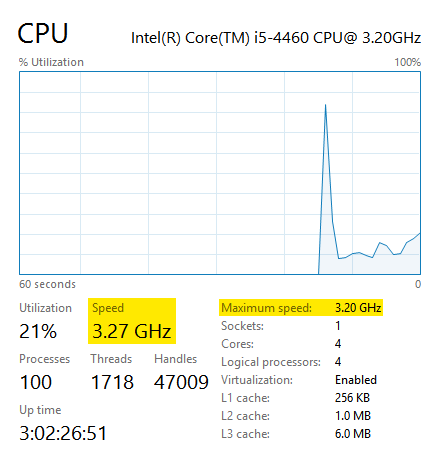
Intel programmatūra Turbo Boost darbojas, samazinot dažu kodolu veiktspēju līdz palielināt veiktspēja, kas pārsniedz iepriekš paredzamo maksimālā ātruma iestatījumu, noteiktos apstākļos piedāvājot lielāku procesora veiktspēju pēc pieprasījuma.
AMD ir līdzīga programmatūra ar nosaukumu AMD's Turbo Core kas atkārto šo pakalpojumu.
Šīs funkcijas, piemēram, var izskaidrot pretrunīgus ātruma nolasījumus no jūsu CPU, tāpēc pārliecinieties, vai CPU darbojas ar maksimālo lietošanas procentu, nevis pulksteņa ātrumu.
3. Turiet temperatūru pēc iespējas zemāku
Speedfan ļauj jums kontrolēt dažādus ventilatorus datorā. Palielinoties ventilatora ātrumam, tiks pazemināti datora vispārējie temperatūras rādītāji. Tas arī ļauj jums saglabāt cilnes, kuri ventilatori darbojas un kuri ne. Daži GPU darbina ventilatorus visu laiku, bet citi neaktivizē savus fanus, kamēr GPU nav izmantots vairāk nekā noteikts procents.
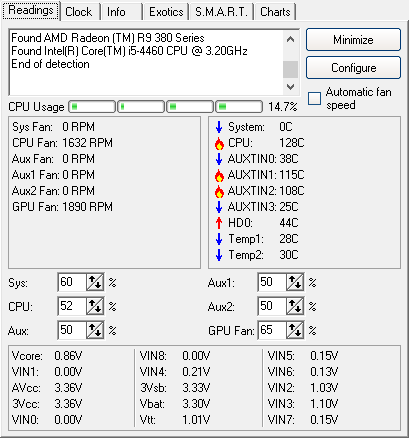
Apgrieziet ventilatora ātrumu ap 70 - 80%, ja kāda sastāvdaļa sasniedz 80 ° C. Atcerieties arī izmantot vairākas monitoringa programmas, lai nodrošinātu temperatūras rādījumus. Iepriekš minētais piemērs parāda manu CPU temperatūras Kāda ir atšķirība starp APU, CPU un GPU?Pēdējo piecu vai vairāk gadu laikā ir aprakstīti dažādi termini, lai aprakstītu datoru aparatūru. Daži no šiem terminiem ietver, bet ne tikai, APU, CPU un GPU. Bet ... Lasīt vairāk 128 ° C tukšgaitā, kas nozīmē pārkaršanu. MSI Afterburner un CPUID HWMonitor tomēr norāda, ka mana CPU temps faktiski ir ap ~ 40 ° C.
Nepareizi temperatūras rādījumi bieži rada programmatūru, nevis aparatūru. Tiek ņemti lielākie temperatūras rādījumi no BIOS Atklājiet savu BIOS un uzziniet, kā to pilnībā izmantotKāda gan ir BIOS problēma? Vai tas tiešām ir tik svarīgi zināt? Mēs tā domājam, un par laimi tas ir diezgan viegli. Ļaujiet mums jūs iepazīstināt. Lasīt vairāk , kas uzrauga atsevišķu datora komponentu reāllaika temperatūru. Monitoringa programmatūra uzmanīgi parsē šos rādījumus un parāda tos ērtā sarakstā. Ja programmatūra nevar parsēt šos rādījumus vai tos kaut kādā veidā sajaukt - piemēram, pievienojot katru CPU pamata temp lasījumu, nevis parādot katru atsevišķi vai rādījumus parādot Fārenheitā, nevis Celsija vietā - programmatūra nodrošinās nepatiesu temperatūru specs.
Lai atklātu nepatiesus rādījumus, mēs iesakām meklēt vairāk nekā vienu lietojumprogrammu.
4. Izpētiet savus komponentus
Pirms stresa pārbaudes vai overclocking atcerieties, ka tiešsaistes resursi var jums palīdzēt. Dažu pētījumu veikšana par jūsu komponentiem ievērojami atvieglos stresa testēšanas procesu.
Pirmkārt, izpētiet stabilus savu komponentu overclock iestatījumus. Iespējams, ka lietotāji jau ir pārbaudījuši stresu un atraduši stabilus apstākļus jūsu sastāvdaļām. Tas ievērojami samazinās laiku, kas nepieciešams droša overclock atrašanai.
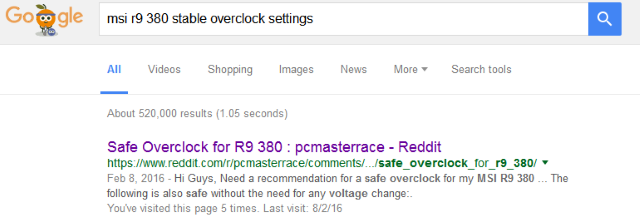
Otrkārt, izpētiet, vai ir droši pārspēt savu komponentu. Piemēram, K sērijas Intel CPU ļauj viegli pārspīlēt. Intel centrālajiem procesoriem, kas neietilpst K sērijā, pulksteņu pavairotājs nav atbloķēts, padarot tos daudz grūtākus un mazāk drošus, lai tos pārslogotu.
5. Mērķis avārijai
Jūsu datora stresa testēšanas mērķis ir virzīt veiktspēju līdz kļūmei. Lai gan datora avārija var šķist galvenā problēma, datora komponenti tiks izslēgti, pirms tiek nodarīts nopietns kaitējums. Ja pārspīlējat savu datoru, mērķējiet uz avāriju.
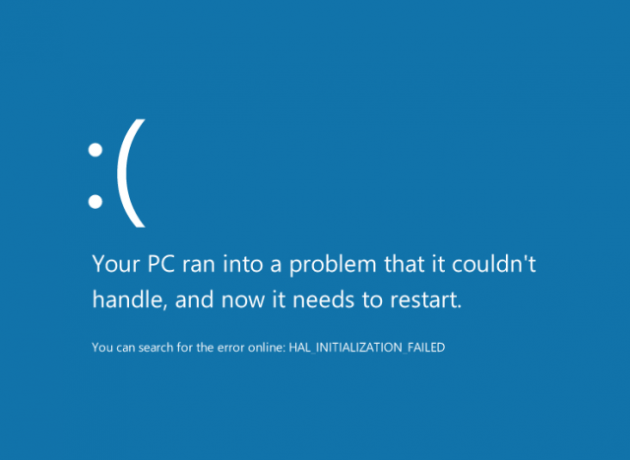
Datora avārija nosaka skaidrus jūsu pulksteņa ierobežojumus. Pēc tam, lai sasniegtu stabilus iestatījumus, uzlieciet savam personālajam datoram pulksteni.
Stresa pārbaude ar jūsu komponentiem
Tagad, kad jūs saprotat, kas ir stresa testi un kā uzraudzīt komponentus stresa testa laikā, ir pienācis laiks pārbaudīt savus komponentus.
1. GPU stresa tests
GPU stresa tests radīs vienu no divām kļūdām. Vai nu dators tiek izslēgts, vai arī ekrānā sākat redzēt video artefaktus. Video artefakti ir vizuāli pārtraukumi ekrānā, kas sabojā redzamo attēlu. Šie artefakti parasti ir zaļi vai purpursarkani, un tie norāda, ka jūsu GPU tiek izstumts no stabila stāvokļa.

Vizuālie artefakti stresa testa laikā norāda, ka jums vajadzētu pazemināt overclock iestatījumus. Runājot par GPU stresa testēšanu, Furmarka ir ļoti labi pazīstams zīmols Pārbaudiet grafikas kartes stabilitāti, izmantojot FurmarkŠajā FurMark ceļvedī mēs izskaidrojam, kā izmantot FurMark, lai pārbaudītu grafisko karti. Mēs arī palīdzēsim jums interpretēt rezultātus. Lasīt vairāk . Furmark tika izstrādāts, lai pēc iespējas vairāk uzsvērtu jūsu GPU. Furmark mēģina padarīt jūsu datorā ļoti augstas kvalitātes kažokādas. Kad Furmarks būs beidzies, jums tiks piešķirta augstākā GPU temperatūra un vērtējums. Jūs varat salīdzināt šo vērtējumu ar Furmarka bibliotēka, salīdzinot datora lietojumu ar citiem.

Cita stresa testēšanas programmatūra, piemēram, Unigine's Heaven vai Valley programmatūra, nodrošiniet dažādas citas metodes GPU stresa pārbaudei. Dažas stresa testēšanas programmatūras dēļ jūsu dators tiks izslēgts, bet citi to nedarīs. Tas ir atkarīgs no stresa daudzuma, ko katra programmatūra rada jūsu GPU. Izmēģiniet dažas lietas, lai pārliecinātos, ka pilnībā pārbaudāt savu datoru ar stresa pārbaudēm. Stresa testēšana GPU neņem tik ilgi, cik CPU testēšana, tāpēc stabilitātes nodrošināšanai vajadzētu pietikt ar dažiem braucieniem caur Furmark.
2. CPU stresa tests
Ir viens rādītājs, ka CPU stresa tests ir darbojies: tas avarē. Prime95 iespējams, ir visuzticamākā programmatūra tirgū. Prime 95 ir GIMPS (Great Internet Mersenne Prime Search) programma, kas mēģina atrast lielus sākotnējos skaitļus, izmantojot jūsu procesoru. Tāpēc galvenais gadā Prime95.

Programmā Prime95 ir trīs iestatījumi. Mazi FFT nodrošina CPU stresa testu kopā ar nelielu RAM testēšanu. Vietējie lieli FFT nodrošina grūtāku CPU stresa testu, cenšoties sasniegt maksimālu izmantošanu un temp rādījumus. Maisījums mērķis ir vairāk RAM testēšanas nekā CPU stresa testēšana.
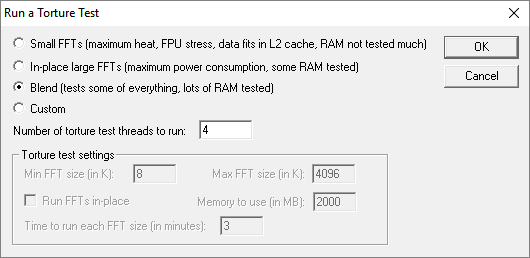
Vietējie lieli FFT nodrošina vislabāko stresa testu, padarot to par labāko izvēli. Tomēr, ja esat iesācējs stresa testēšanā, es apsveru iespēju palaist mazu FFT un sekot līdzi temperatūras rādījumiem. Ja šīs pārbaudes laikā jūsu centrālais procesors nevar pareizi uzturēt temperatūru, vietējie lielie FFT var jūsu datoru pārkarst.
RealBench nodrošina arī efektīvu stresa testu jūsu procesoram un savās testēšanas metodēs izmanto reālistiskas darbības, piemēram, fotoattēlu rediģēšanu un video atveidošanu.

Jo ilgāks šo stresa testu ilgums, jo lielāka ir iespēja, ka dators sabruks. Lai iegūtu pareizus rezultātus, vislabākais rezultāts ir nakts pārbaudījums Prime 95. 3-4 stundu testa veikšana tomēr nodrošinās, ka jūsu centrālais procesors nav nestabils un visu dienu var uzņemties smagas kravas. OCCT, kas uzsver jūsu datoru tikpat daudz kā šīs citas programmas, nodrošina arī ērtu uzraudzības saskarni, lai laika gaitā varētu sekot tempiem, pulksteņu ātrumiem un CPU lietošanai.
3. RAM stresa tests
RAM stresa pārbaude kalpo līdzīgam mērķim kā citu komponentu stresa testēšana, lai gan to bieži veic, lai pārbaudītu komponentu rūpnīcas stabilitāti. Nepareizi funkcionējošs RAM modulis var radīt nopietnus ierobežojumus jūsu datoram un izraisīt nejaušu, biežu izslēgšanu.
Memtest86 veic rūpīgu RAM pārbaudi, pārbaudot, vai nav kļūdu. Ja jūsu dators cieš no izslēgšanas, pastāv liela iespēja, ka datora RAM var izraisīt kļūdas. Memtest86 atradīs kļūdas, ietaupot pilnīgi jaunu datoru iespējamos izdevumus.
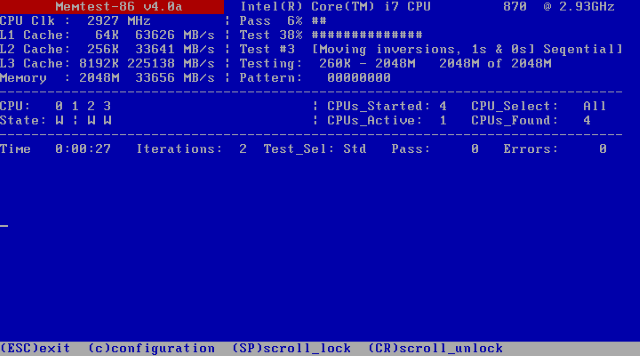
Diemžēl šo programmu nevar palaist no jūsu parastās darbvirsmas. Jums būs jāinstalē programma atsevišķā zibatmiņas diskā un jā boot no sava zibatmiņas diska, lai palaistu Memtest86.
Lejupielādējiet programmu ar marķējumu Automātiska USB atslēgas instalēšana. Šī vienkāršā programma automātiski instalēs Memtest jūsu diskā. Kad Memtest sāksies, tas skenēs jūsu RAM kļūdas. Ja Memtest neatrod kļūdas instalētajā RAM, jūsu RAM ir noderīga.
Stress to!
Atbilstoša stresa testa veikšana pēc pārliekas bloķēšanas nodrošina overclock veiktspējas palielināšanos un jūsu sastāvdaļu pareizu stabilitāti. Nestabila sastāvdaļa var katru dienu kaitināt, un tās nēsājiet līdz nelietojamam punktam. Vienalga; Tagad jūs varat pareizi uzsvērt datoru ar bezmaksas, vienkāršiem rīkiem!
Vai jūs kādreiz esat pārbaudījis datoru? Vai jūs izmantojat īpašu stresa testēšanas programmatūru? Paziņojiet mums komentāros zemāk!
Kristians ir nesen pievienots MakeUseOf kopienai un dedzīgs lasītājs visam, sākot no blīvas literatūras un beidzot ar Kalvina un Hobsa komiksiem. Viņa aizraušanās ar tehnoloģijām atbilst tikai vēlmei un vēlmei palīdzēt; Ja jums ir kādi jautājumi par (galvenokārt) jebko, droši sūtīt e-pastu!
